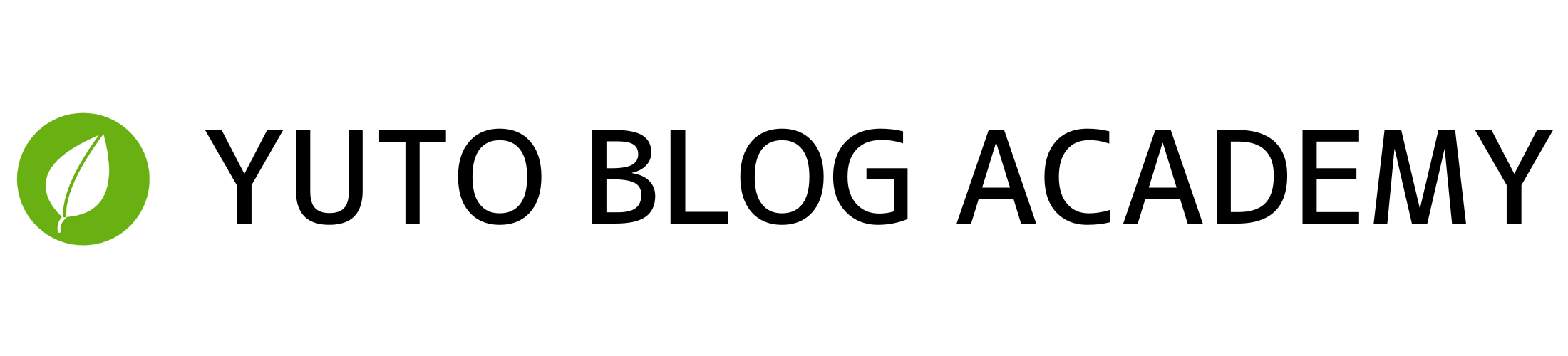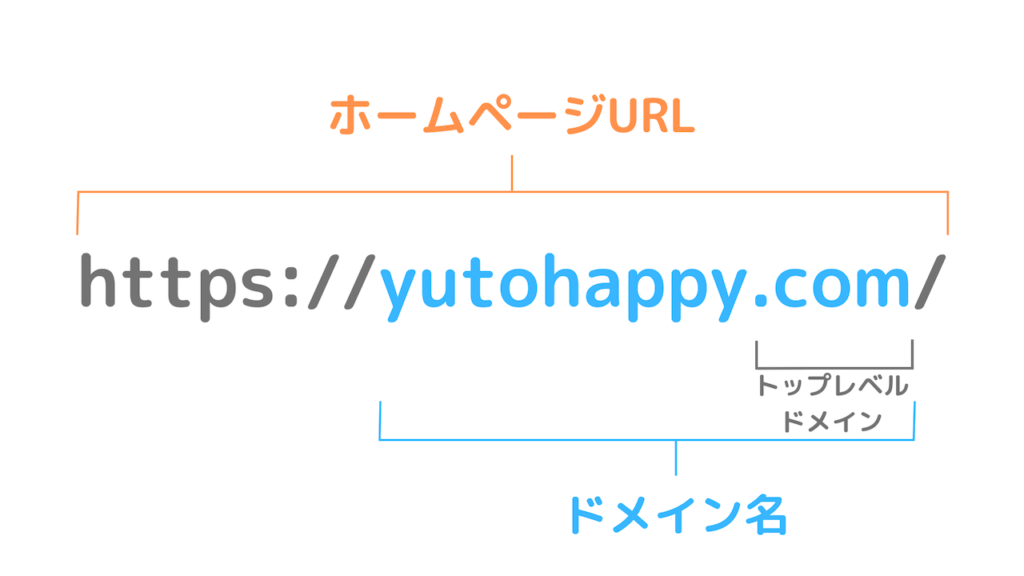初心者でもわかるように開設方法を教えて欲しい!
この記事では、「さくらのレンタルサーバ」でブログを始める方法を、実際の画像を使いながらわかりやすく解説していきます。
(※専門知識は不要です!)
さくらのレンタルサーバは、実績豊富で信頼感バツグンのレンタルサーバーなので、初めての方におすすめです。
初心者で不安な方や、PCが苦手な方でも大丈夫です。
- WordPressブログを始めるまでの流れと基礎知識
- さくらのレンタルサーバの特徴
- さくらのレンタルサーバでのブログの始め方
- WordPressのログイン方法
- ブログ開設後にやるべき設定3つ
- ブログ収益化の手順4ステップ
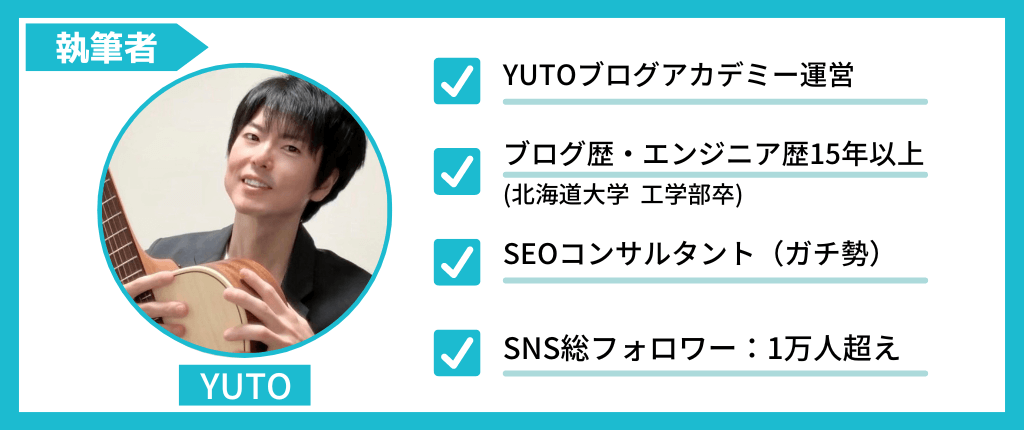
この記事を書いている僕は、ブログ歴・エンジニア歴15年以上で、当サイトではWordPressの運営ノウハウについて発信しています。
この記事では、さくらのレンタルサーバで誰でも簡単にWordPressブログを始められる方法をご案内します。
それでは、さっそくいってみましょう!
目次
WordPressブログを始めるまでの流れと基礎知識
まずは、ブログを始める前に知っておくべきポイントをお伝えしていきますね。
ブログの始める前に知っておきたい基礎知識
ブログを始めるには、「サーバー」「ドメイン」「WordPress」という3つの要素が必要となります。

- サーバー:Webサイトの情報を保管する場所
- ドメイン:Webサイトの場所を判別する名前
- WordPress:Webサイトを作るソフトウェア
上記3つの要素でブログが成り立っているということが理解できればOKです。
WordPressブログを始めるまでの流れ
WordPressブログを始めるまでの流れは下記の通り。
- サーバーの契約
- ドメインの契約
- ドメインとサーバーの設定
- SSL設定
- WordPressのインストール
上記の手順でWordPressブログが完了します。
これらの手順を見て、色々難しそう…と思った方も安心してください。
WordPressクイックインストールを利用すると簡単
初心者がWordPressブログを始めるとなると、最初の作業が大変で数時間かかることもあります。
さくらのレンタルサーバには、「WordPressクイックインストール」という機能があり、数時間かかる作業がたった2分の手続きで完了します。
🔽
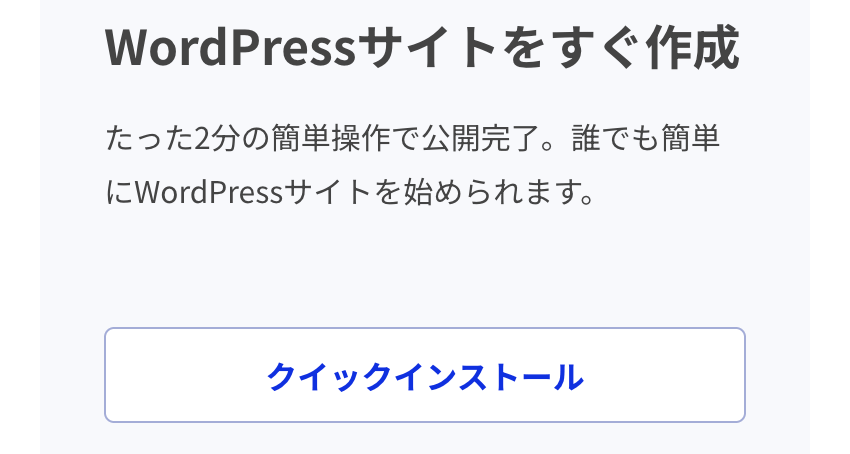
今回は、WordPressクイックインストールを使った実際の手順について、画像を使いながら解説していきます。
さくらのレンタルサーバの特徴

さくらのレンタルサーバの特徴と料金について解説します。
さくらのレンタルサーバのおすすめポイント
さくらのレンタルサーバのおすすめポイントは下記の通り。
さくらのレンタルサーバは、1996年から運営されており、信頼感バツグンの大手老舗サーバーです。
初期費用0円、月額料金約500円という、料金の圧倒的な安さが大きな魅力。
コンテンツブースト機能(CDN)といった、サイト高速化・安定化の独自技術によって、快適なアクセスが可能となっています。
自動バックアップも標準装備で、サポート環境も手厚いので、初心者でも安心して利用できるサーバーです。
さくらのレンタルサーバのプラン・料金体制
さくらのレンタルサーバの各プランと料金は下記の通り。
| さくらのレンタルサーバ公式サイト | ||||
| プラン | ライト | スタンダード | ビジネス | ビジネスプロ |
| 初期費用 | 0円 | 0円 | 0円 | 0円 |
| 月額料金 | 121円 | 500円 | 1,980円 | 3,850円 |
| SSD容量 | 100GB | 300GB | 600GB | 900GB |
| マルチドメイン設定 | 20個 | 200個 | 400個 | 500個 |
| データベース(MySQL) | × | 50個 | 200個 | 400個 |
| WordPress | × | ◯ | ◯ | ◯ |
| バックアップ機能 | × |
◯ |
◯ | ◯ |
| 複数人管理機能 | × |
× |
◯ | ◯ |
| サポート | チャット、メール、電話 | チャット、メール、電話 | チャット、メール、電話 | チャット、メール、電話 |
| お試し期間 | 2週間 | 2週間 | 2週間 | 2週間 |
※表は横にスクロールできます
さくらのレンタルサーバの初期費用は無料で、月額金額も他サーバーに比べ、大幅に安く済むのもメリットです。
プランは個人ブログの場合、「スタンダード」がおすすめです。
※プランは途中で変更することができます。
また、全プランで2週間のお試し期間があるので、迷っている方も気軽に試すことができます。
キャンペーンについての詳細は下記よりご確認ください。
さくらのレンタルサーバでブログを始める手順
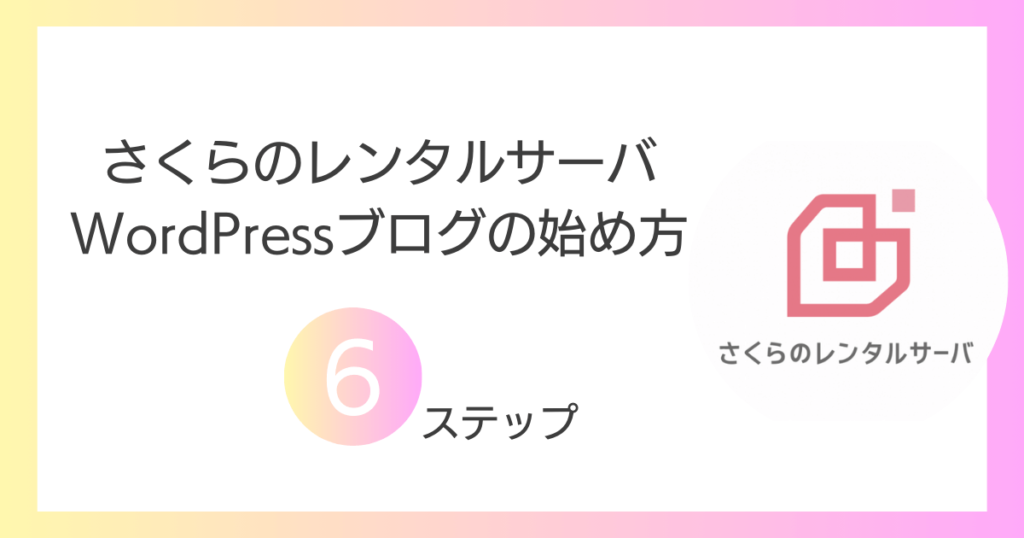
さくらのレンタルサーバでブログを始める具体的な手順を解説します。
全部で下記の6ステップです。
ステップ①:さくらのレンタルサーバの公式サイトへ
さくらのレンタルサーバの公式サイトへ行き、「お申し込み」か「無料で14日間使ってみる」のどちらかをクリック。
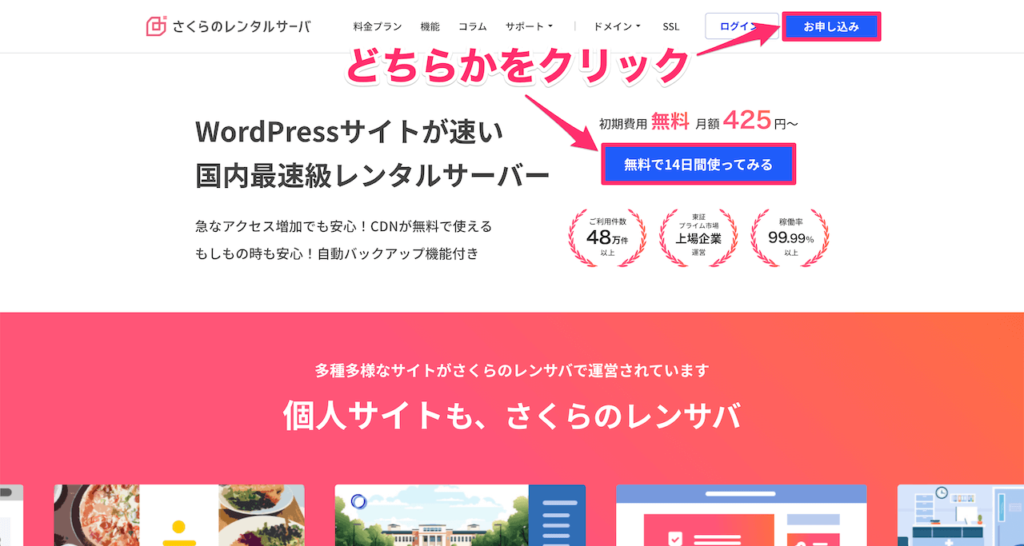
どちらをクリックしても同じなので、好きな方でOK。
ステップ②:プランを選択する
続いて、サービスプランを選択します。
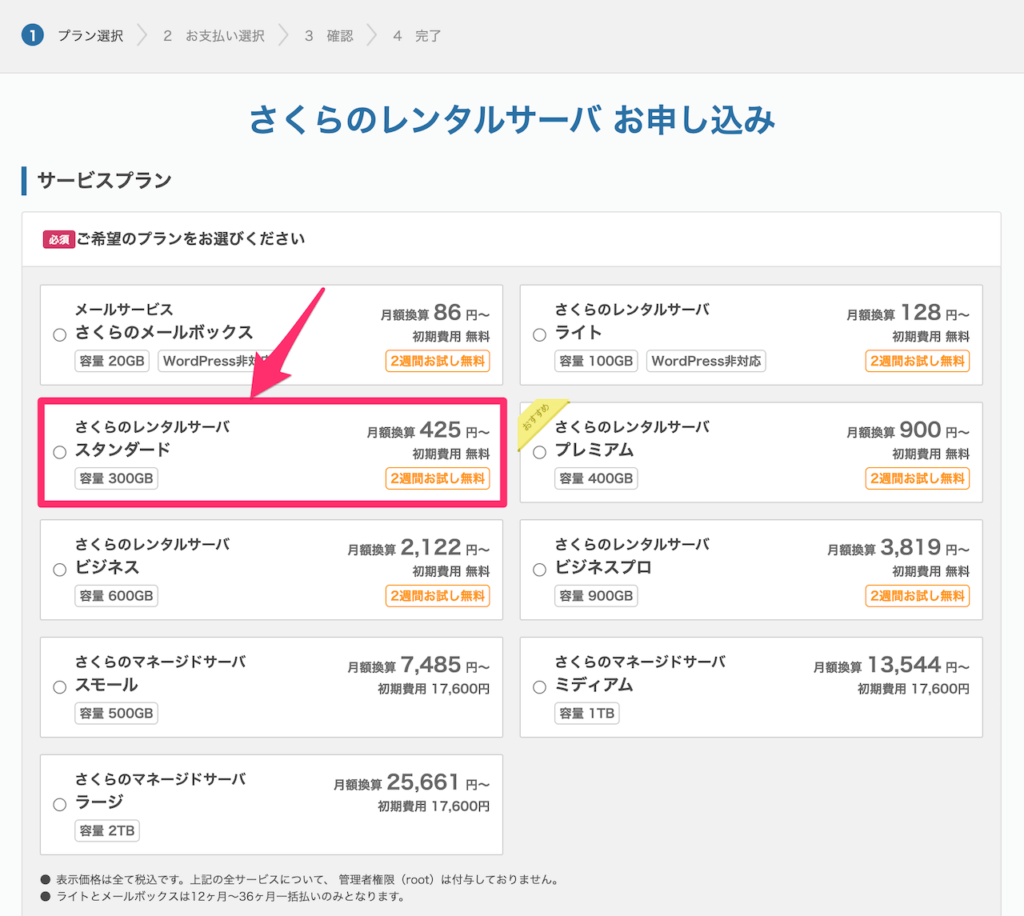
おすすめプランは「スタンダード」です。リーズナブルながらも、個人ブログに必要な機能・スペックは十分満たしています。
ステップ③:ドメイン名を決める
ドメイン名を決めていきます。
まず、初期ドメインですが、ほとんど利用することはないため、そのままでOKです。
🔽
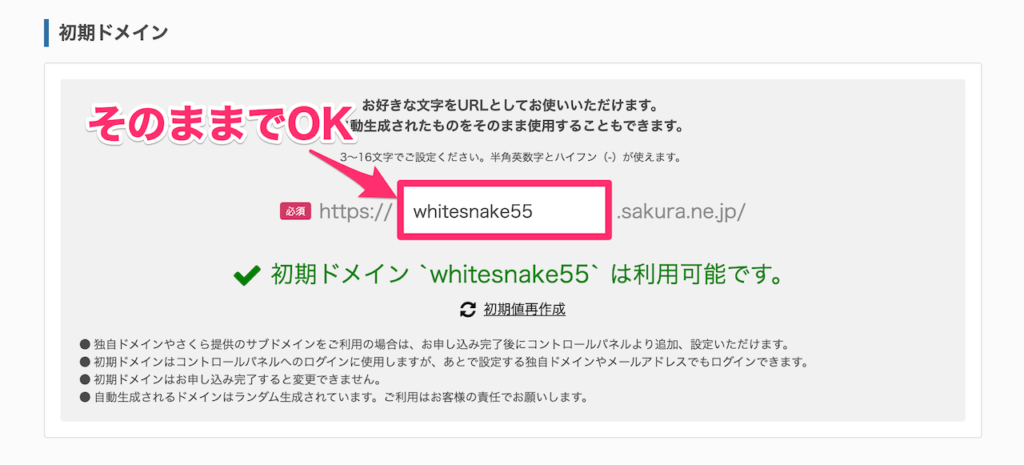
独自ドメインの設定では、「独自ドメインも取得する」をクリックします。
🔽
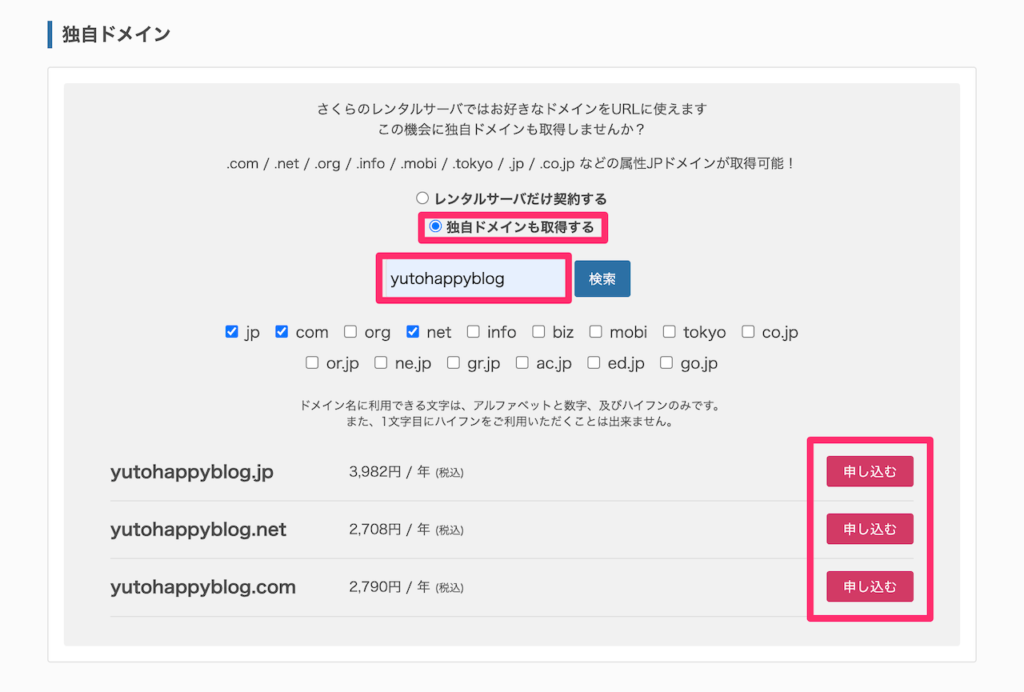
好きなドメイン名を入力し、「申し込む」をクリック。
ドメインの取得年数と名前を入力し、「お支払い方法の選択」をクリックします。
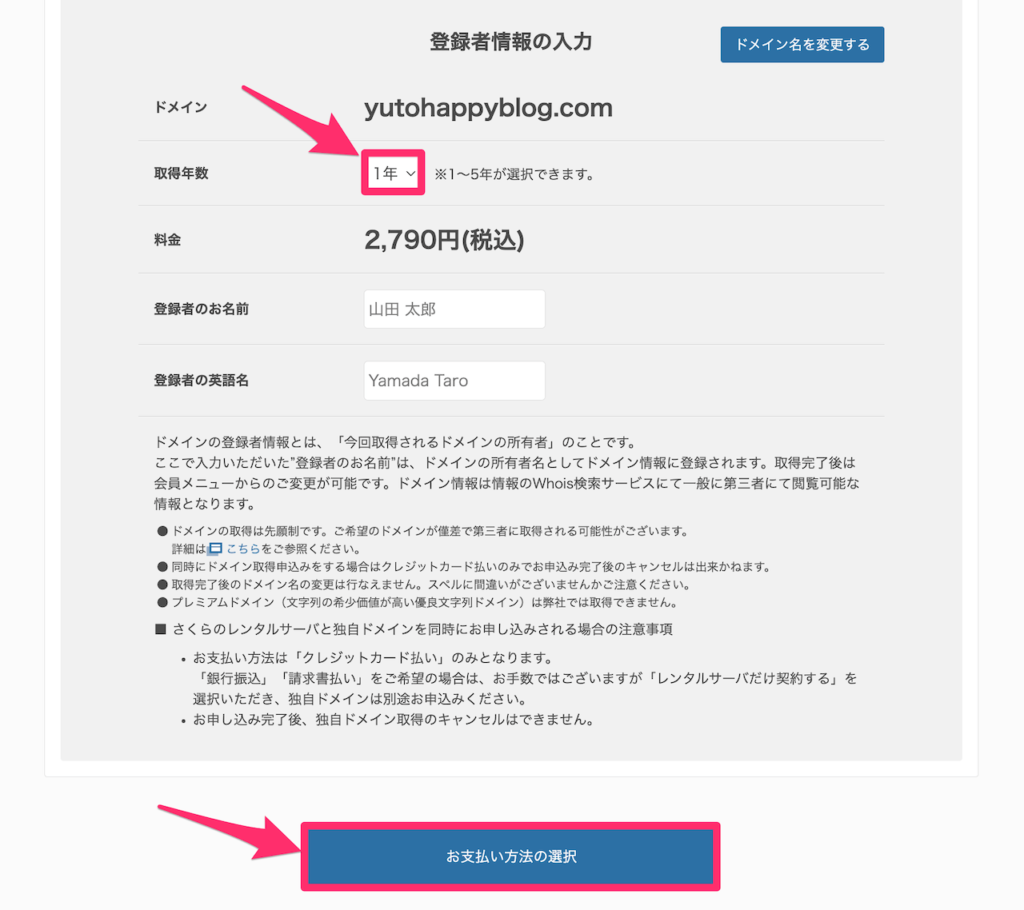
ステップ④:会員登録をする
会員認証の画面が出てくるので、さくらのレンタルサーバの会員登録をしていきます。
まずは、「新規会員登録へ進む(無料)」をクリック。
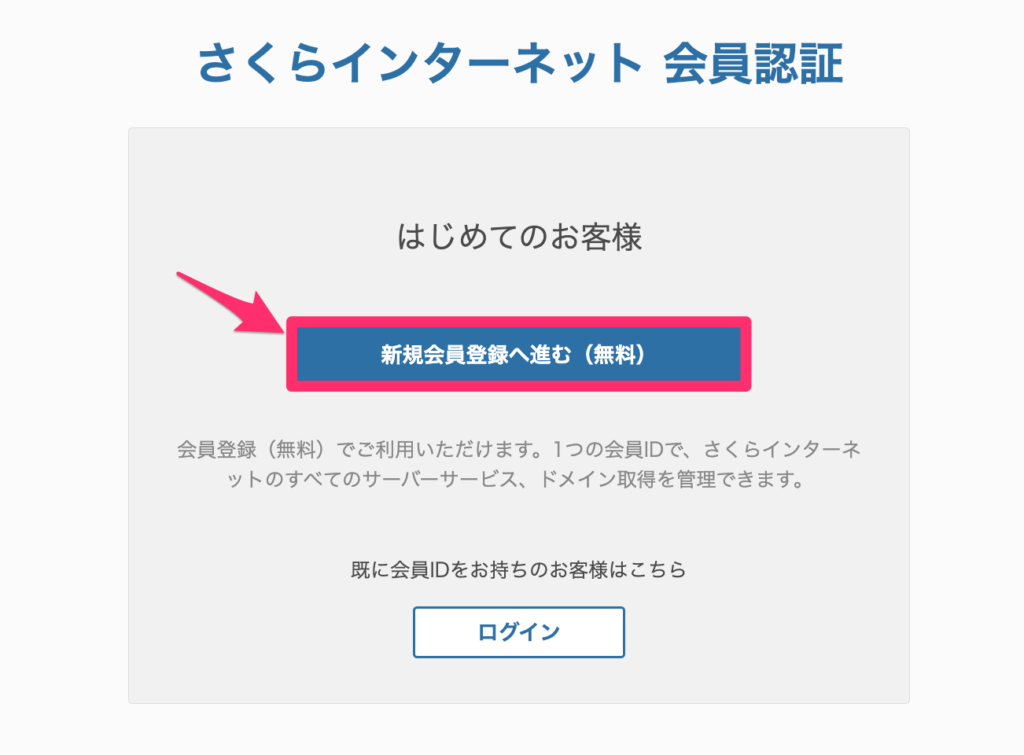
メールアドレスを入力し、「個人情報の取り扱いについて」の同意にチェックを入れ、「会員登録のご案内メールを送信」をクリック。
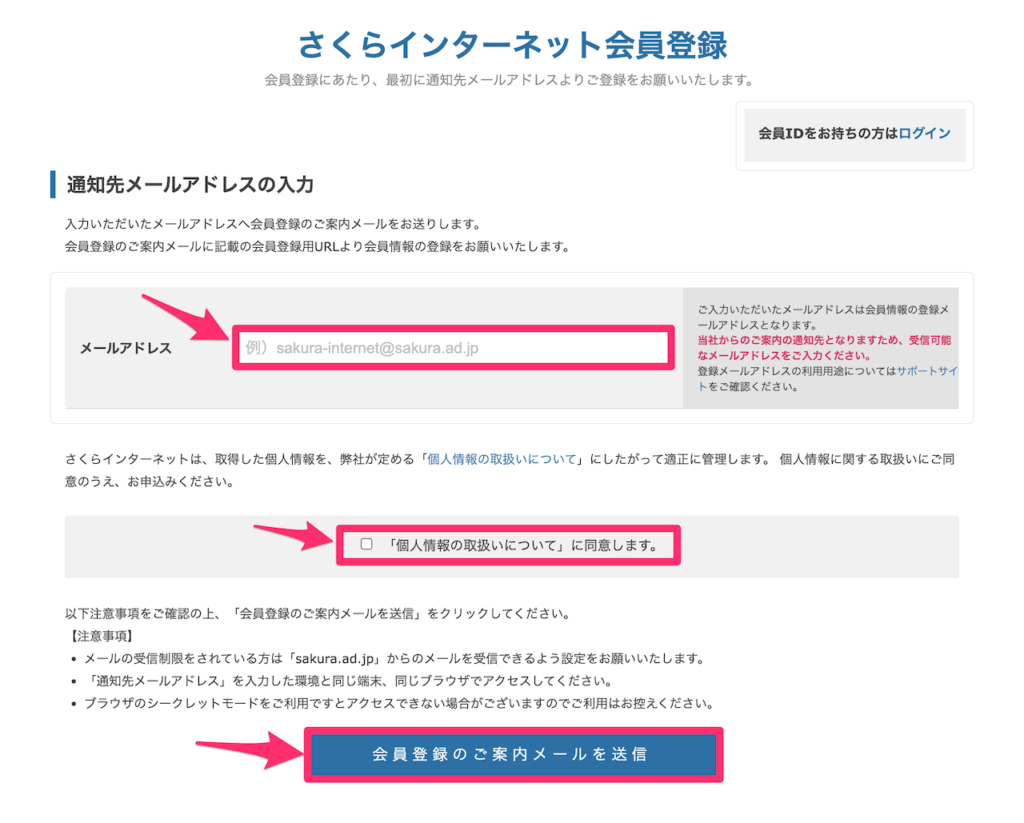
「会員登録のご案内」メールを送信しました。と表示されます。
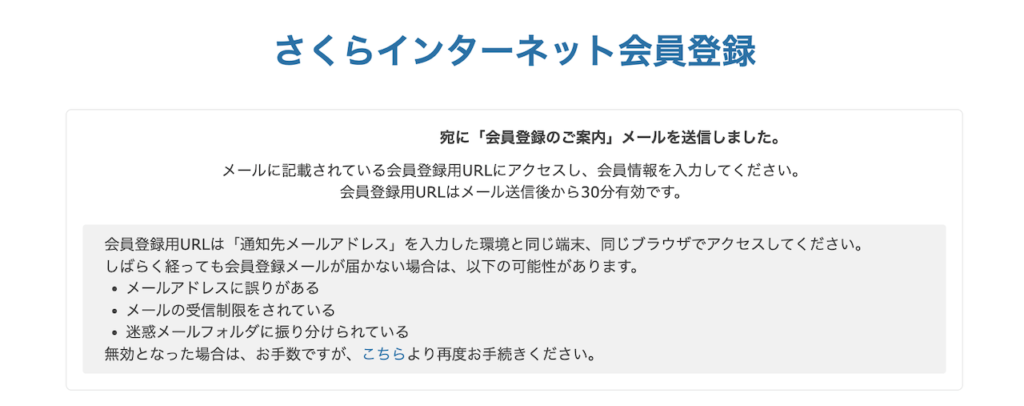
ご案内メールが届くので、URLをクリックします。
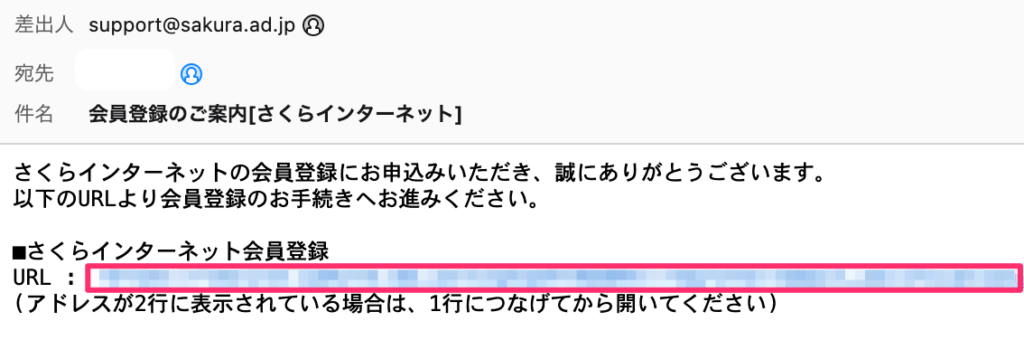
会員情報を入力します。
入力項目は下記の通り。
🔽
- ご契約者の種別:個人ブログなら、「個人」を選択
- 名前
- 生年月日
- 住所
- 電話番号
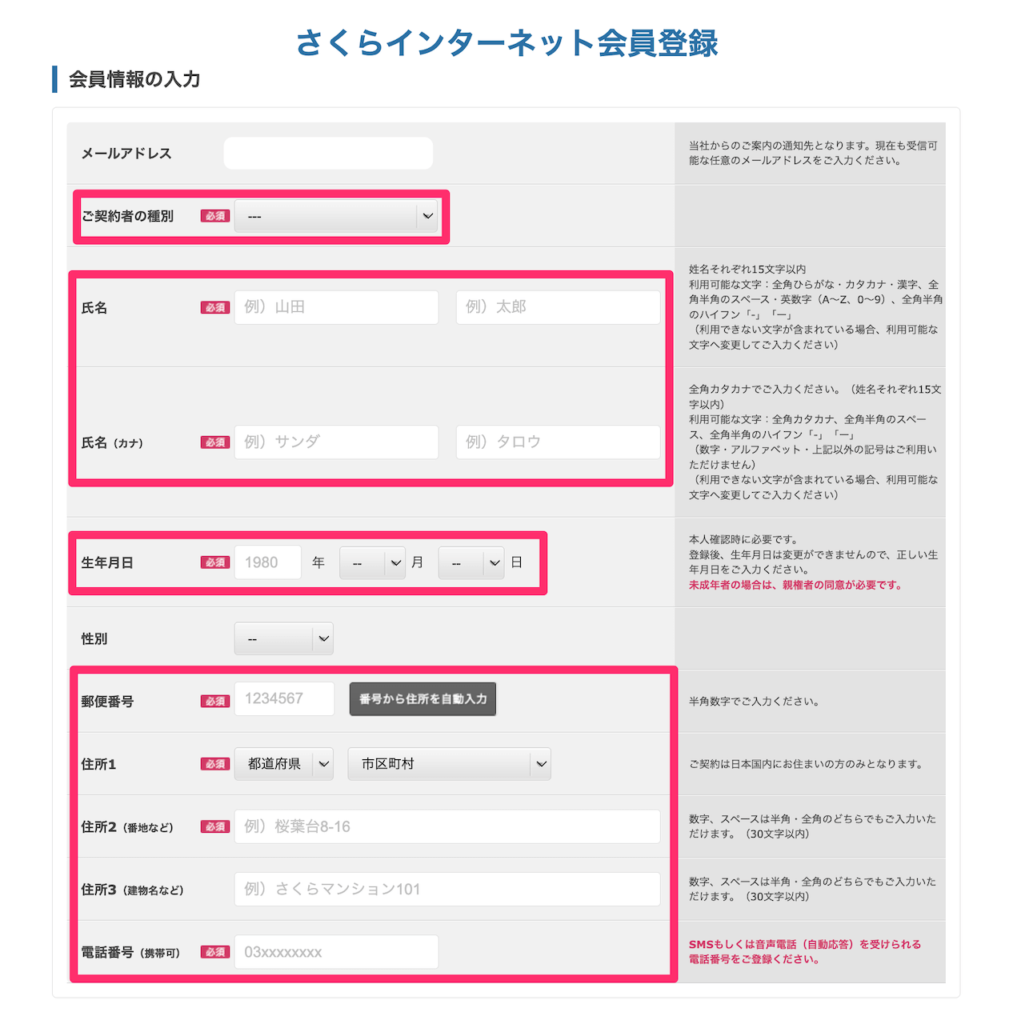
入力が終わったら、会員メニューにログインするためのパスワードを設定します。
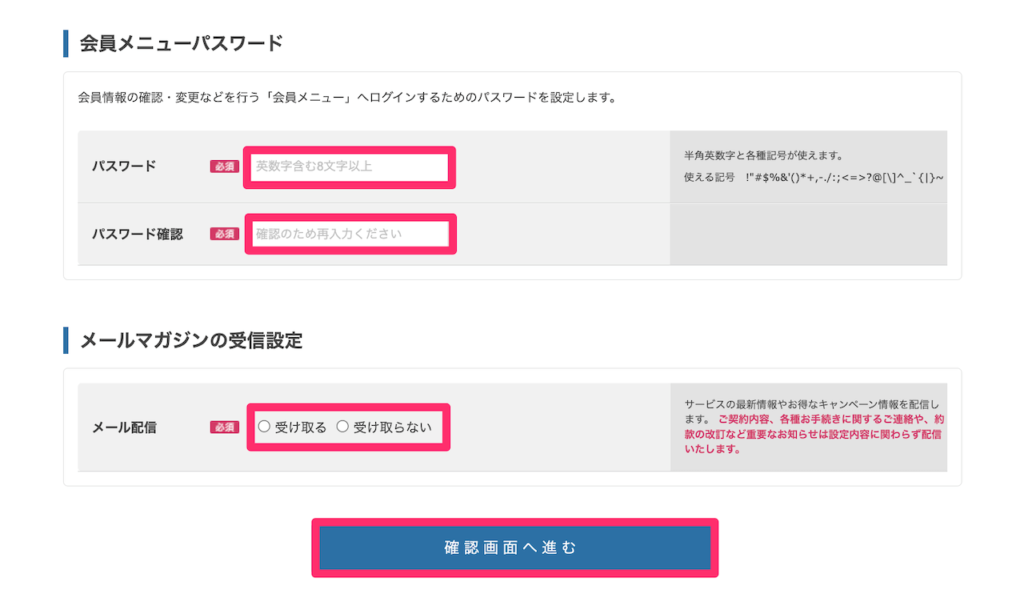
最後に、メールマガジンを「受け取る」か「受け取らない」どちらかお好きな方にチェックを入れ、「確認画面へ進む」をクリック。
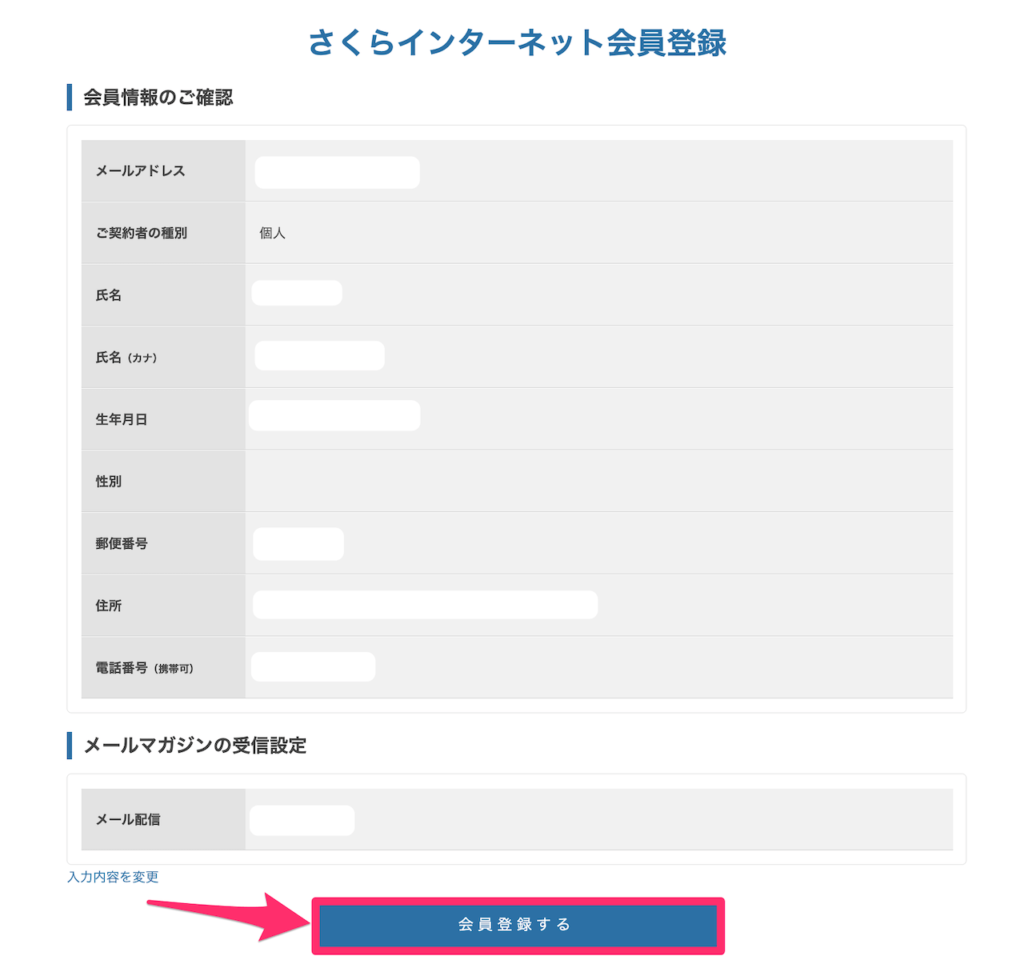
会員情報の確認画面が表示されるので、間違いがなければ、「会員登録する」をクリック。
ステップ⑤:支払い方法の入力
契約期間とお支払い方法を入力し、「お申し込み内容の確認へ」をクリックします。
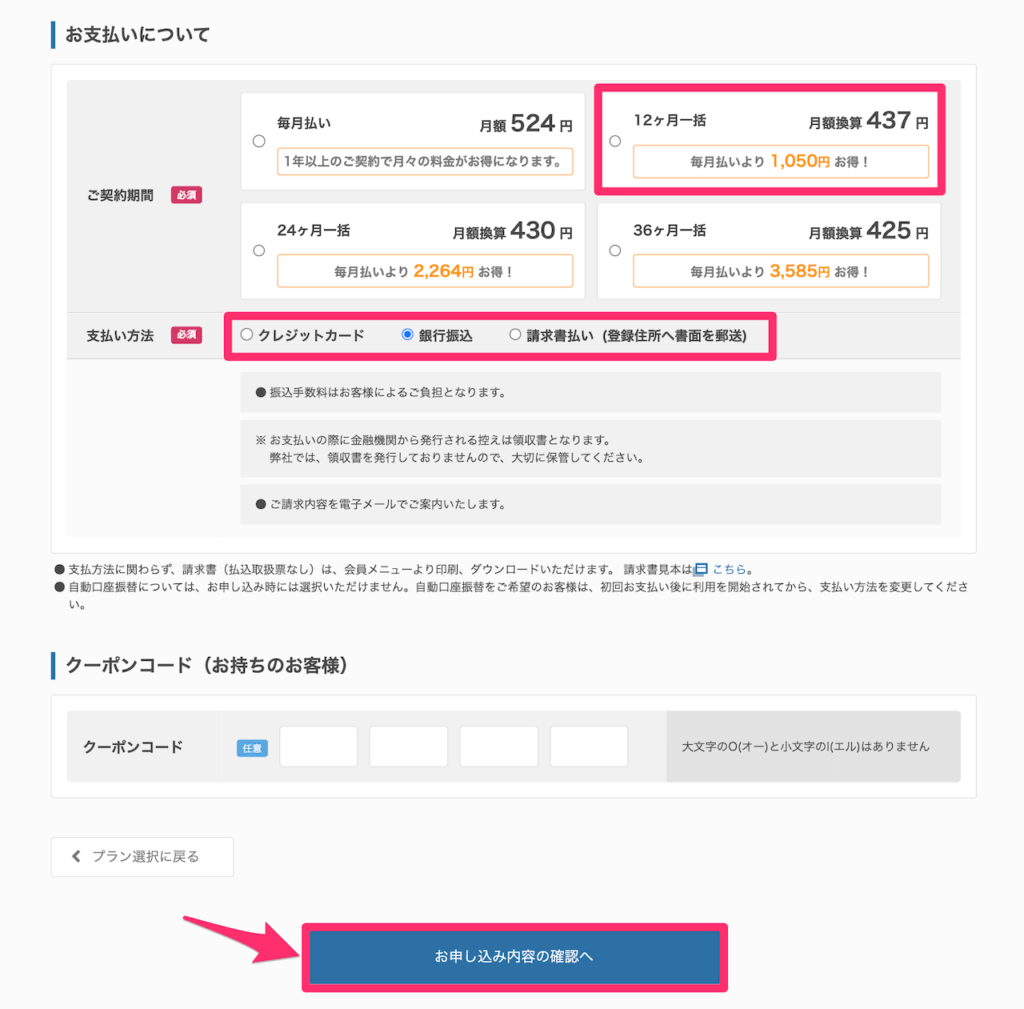
ステップ⑥:お申し込み内容の確認
最後に、お申し込み内容の確認画面が表示されます。
🔽
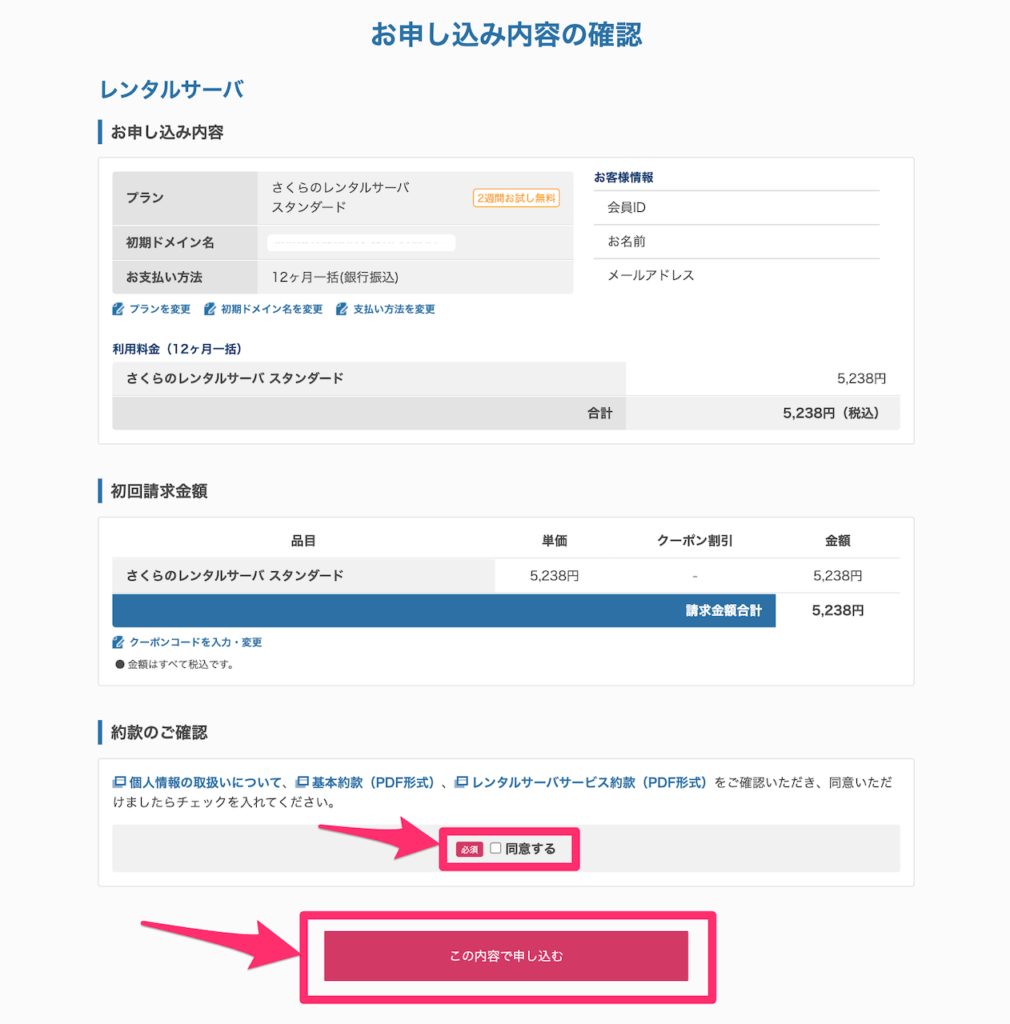
内容に間違いや変更がないか確認したら、「この内容で申し込む」をクリックします。
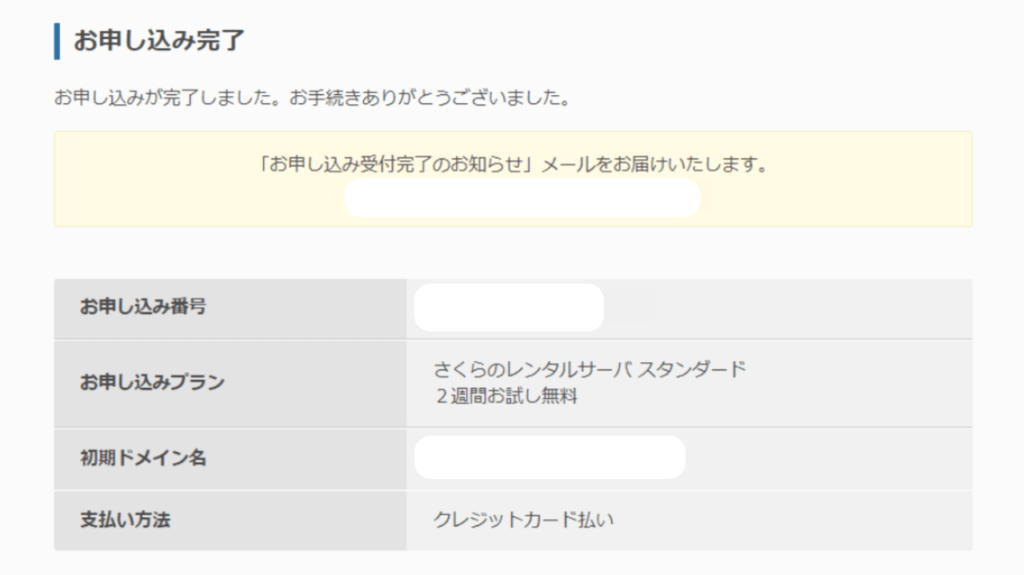
WordPressのログイン方法
さくらのレンタルサーバの申し込みが完了したら、WordPressにログインします。
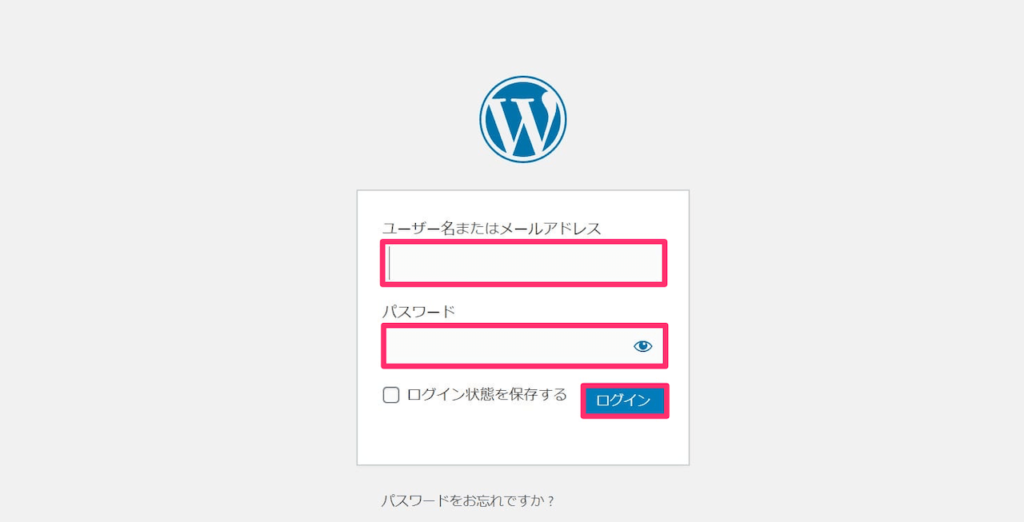
ブログのURLの後ろに「/wp-admin/」を追加すると、ログイン画面が開きます。
【WordPressのログイン画面】https://ドメイン名/wp-admin/
「ステップ④:会員登録をする」で設定した、WordPressログイン用の「ユーザー名」「パスワード」を入力し、「ログイン」をクリック。
「ログイン状態を保存する」にチェックを入れると、次回からはログイン状態でスタートできます。
ログインすると、WordPressの管理画面が開きます。
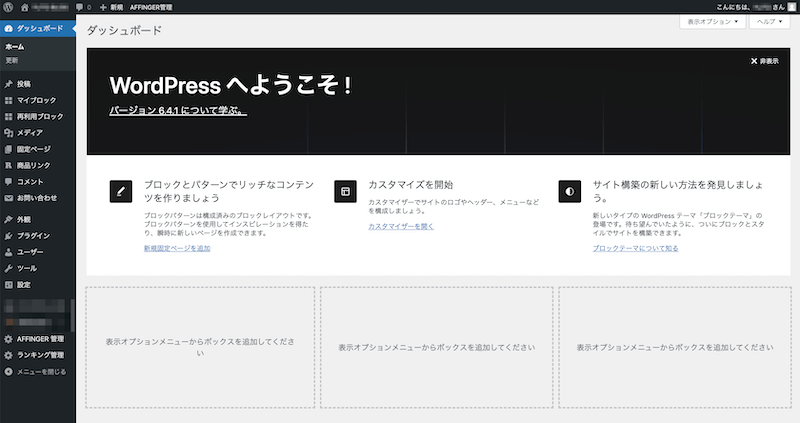
上記の画面が、これからのあなたのブログの管理画面となります。
ブックマークして、いつでもアクセスできるようにしておきましょう。
ブログ開設後にやるべき設定3つ

ブログの開設が完了したら、最初にやるべき設定について解説します。
それぞれ解説していきますね。
①:WordPressの初期設定
WordPressブログを開設したら、まずは初期設定を済ませましょう。
初期設定を最初に済ませることで、不具合・エラーを防げるだけでなく、作業の効率を高めることもできます。
初期設定といっても難しい作業はありません。
サクッと設定できるので、早めに済ませちゃいましょう。
具体的な設定方法については、下記の記事にて解説しています。
②:WordPressテーマの導入
初期設定が終わったら、WordPressテーマを導入し、サイトのデザインを整えましょう。
WordPressテーマを導入することで、Webデザインやプログラミングの知識がなくても、簡単におしゃれなデザインのサイトが作れます。
WordPressテーマは有料のものと無料のものがありますが、収益化を考えている方は、有料テーマがおすすめです。
おすすめのテーマは下記の通り。
- AFFINGER6:デザインの自由度が高く収益化に強い
- THE THOR:プロのデザイナーによるおしゃれなデザイン
- STORK19:きれいめのデザインでシンプルな機能
- DIVER:洗練されたデザインで機能が豊富
当ブログでは、「AFFINGER6」を使用しています。
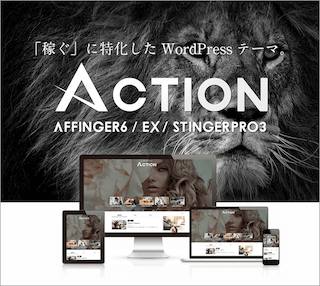
初心者でも簡単に自分好みのデザインが作れるだけでなく、収益化に関する機能も豊富なので、おすすめです。
自分好みのサイトを作るためにも、WordPressテーマを導入しましょう。
③:ブログ運営ツールの導入
ブログを効率的に運営するために、便利なツールを導入しましょう。
特に、ブログの収益化を考えている方は、アクセスアップにつながるので、早めに導入するのがおすすめです。
ブログ運営に必須のツールについては、下記の記事で詳しく解説しています。
続いては、「ブログで稼ぎたい!」と考えている方に向けて、収益化の手順を解説していきます。
ブログ収益化の手順4ステップ

ブログを収益化するための具体的な手順について解説します。
それぞれ順番に解説していきますね。
①:アフィリエイトの基礎を知る
まずは、アフィリエイトの基礎知識を身につけましょう。
アフィリエイトとは、ブログ内に広告を貼って、商品やサービスを紹介し、成果に応じて報酬が得られるシステムのことです。
図にすると、下記の通り。
🔽

アフィリエイトについては、下記の記事で基礎知識をまとめているので参考にしてみてください。
②:ブログのテーマ(ジャンル)を決める
収益化するには、ブログのテーマ(ジャンル)を決めましょう。
やみくもに決めるのではなく戦略的に決めることで、効率的に収益につなげることができます。
- 読者のニーズの高いジャンル
- 商品が売りやすいジャンル
- 自分の得意ジャンル
これらに当てはまるジャンルを絞って、ブログを育てていきましょう。
複数のジャンルにまたがってもOKです。
ブログジャンルの選び方については、下記の記事にて詳しく解説しています。
③:ASPに登録する
ジャンルを決めて記事を書いたら、ASPに登録して広告を選んでいきましょう。
ASPとは、アフィリエイト広告を配信している企業のことです。広告主とブロガー(アフィリエイター)を仲介する役目を果たします。
ASPによって、取り扱っている商品・サービスがさまざまなので、なるべく幅広く登録しておくのがおすすめです。
自分のサイトや記事に合った広告を探すためにも、ASPの商品を確認しておきましょう。
④:ブログアクセスを集める
発信ジャンルが決まってASPの登録が済んだら、読まれる記事を書いてアクセス数を伸ばしていきましょう。
アクセス数を伸ばすには、ただ書きたいことを書くのではなく、読者に読まれる記事になるよう工夫しなければなりません。
読まれる記事にするための書き方については、下記の記事で具体的に解説しています。
また、ブログのアクセスを伸ばすためには、SEOについて学ぶことも大切です。
SEOとは、検索順位で上位表示されるための対策のことです。
検索上位表示されることで、アクセス数はグッと伸びていきます。
初心者がやるべきSEO対策については、下記の記事にまとめています。
補足として、魅力的なブログ記事を書くには「Webライティング本」を1冊手元に置いておくと役に立つので、下記の記事もあわせて参考にしてみてください。
まとめ:さくらのレンタルサーバでサクッとブログを開設しよう!

この記事では、さくらのレンタルサーバでのブログの始め方について解説しました。
ブログをはじめたいと考える方は多いですが、実際に行動に移せる人はわずかです。
ブログはコツコツと継続していけば必ず成果が出ますし、大きく稼ぐこともできます。
仮に毎月1万円ずつ入ってくるようになっただけでも、ちょっとした贅沢ができるようになりますし、実際5万円〜10万円なら誰でも狙える範囲です。
実際に行動するための準備、始め方については、この記事ですべてが揃っています。
リスクなし、低コストではじめられるので、やらない理由はありません。
いますぐ最初の一歩を踏み出してみましょう!